Collegamenti del dispositivo
-
Androide
-
i phone
-
Chromebook
-
Mac
-
finestre
- Dispositivo mancante?
Quando configuri per la prima volta un account Chromecast, non è raro che il tuo nome iniziale sia qualcosa che ti è venuto in mente rapidamente per accelerare il processo di configurazione. Il nome scelto potrebbe contenere un errore di battitura o potrebbe anche essere un po' imbarazzante. Pertanto, è bello sapere come cambiare il nome del tuo Chromecast da qualcosa di casuale a qualcosa di più utile.

Fortunatamente, Chromecast ti consente di fare proprio questo, indipendentemente dal dispositivo che stai utilizzando. Qui ti guideremo attraverso una guida passo passo su come aggiornare correttamente il tuo nome Chromecast.
Come modificare un nome Chromecast su un iPhone
Gli iPhone sono lo smartphone preferito da molti americani. Cambiare il tuo nome Chromecast utilizzando un iPhone è un processo semplice.
Se desideri modificare il nome Chromecast sul tuo iPhone, devi prima scaricare l'app Google Home dall'app store. Questa app è necessaria per configurare Chromecast sul tuo iPhone.
Una volta completato il download, procedi nel seguente modo per modificare il nome Chromecast:
- Dalla pagina "Home" del tuo iPhone, apri l'app "Google Home".

- Trova la stanza in cui hai installato il tuo Chromecast. Se ne hai diversi, potrebbe essere necessario scorrere.

- Cerca l'icona "Chromecast" (sembra una TV con tre linee blu in basso a sinistra).

- Tocca "Informazioni sul dispositivo",
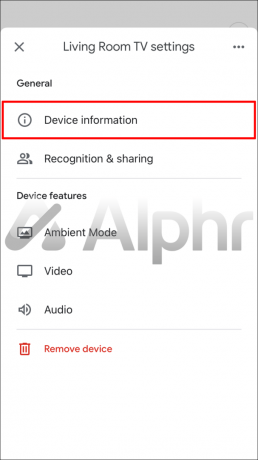
- Successivamente, seleziona "Nome dispositivo", quindi digita il nuovo nome per il tuo Chromecast.

- Premi "Salva". Le modifiche verranno quindi aggiornate.

Come modificare un nome Chromecast su un dispositivo Android
Quando cambi il tuo nome Chromecast su un Android, dovrai scaricare l'app Google Home, come con l'iPhone. Da lì, sono solo pochi passaggi per modificare il tuo nome:
- Dalla pagina "Home" del tuo Android, apri l'app "Google Home".

- Identifica la stanza in cui è installato il tuo Chromecast. Potrebbe essere necessario scorrere un po' verso il basso, a seconda del numero di stanze che hai.

- Dopo aver selezionato la tua stanza, cerca l'icona "Chromecast" (una TV con tre linee blu in basso a sinistra).

- Premi "Informazioni sul dispositivo",

- Seleziona "Nome dispositivo" e digita il tuo nuovo nome Chromecast.

- Tocca "Salva" per aggiornare le modifiche.

Come modificare un nome Chromecast su un PC
Se non hai l'app Google Home installata sul tuo telefono, è possibile cambiare il tuo nome Chromecast direttamente dal tuo PC. Tutto ciò di cui hai bisogno è l'accesso a Google Chrome. I passaggi per rinominare il tuo Chromecast sono gli stessi sia che tu stia utilizzando un computer Windows o Mac:
- Dal tuo PC, apri Chrome.
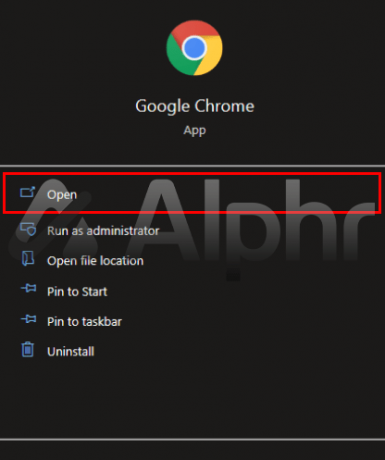
- Accanto alla barra di ricerca nella parte superiore dello schermo, seleziona i tre punti verticali.
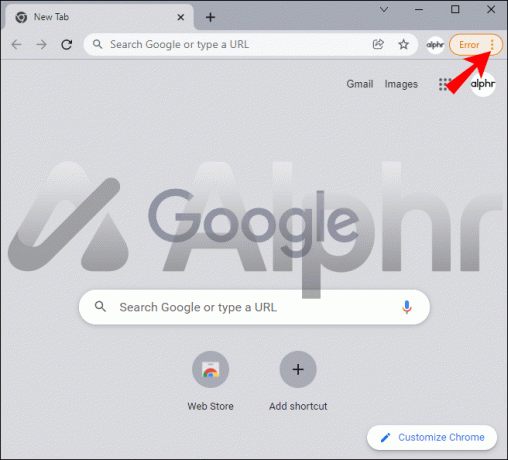
- Quindi scegli "Trasmetti" dal menu a discesa visualizzato.

- Verrà visualizzato un pop-up. Seleziona il tuo attuale nome Chromecast.

- Fai clic sull'icona "Chromecast", che ora sarà dove si trovavano i tre punti verticali (sembra una TV con tre linee nell'angolo in basso a sinistra).

- Seleziona "Gestisci dispositivi di trasmissione".

- Nella schermata che appare, fai clic sull'icona dell'ingranaggio.

- Nelle impostazioni di Chromecast, scegli un nuovo nome accanto a dove dice "Nome dispositivo".

- Fare clic su "Applica" per salvare le modifiche.

Come modificare un nome Chromecast su una Mi TV
Puoi anche cambiare il nome del tuo Chromecast direttamente dalla tua Mi TV.
Se desideri farlo, dovrai scaricare l'app Google Home. Fatto ciò, segui questi passaggi:
- Dal telecomando, seleziona il pulsante "Home".

- Seleziona l'app "Google Home" dall'elenco delle opzioni di categoria.
- Scegli l'icona del dispositivo Chromecast (una TV con tre linee blu in basso a sinistra).
- Tocca l'icona "Impostazioni" (sembra un ingranaggio).

- Scegli il dispositivo che desideri rinominare.

- Accanto a dove dice "Nome dispositivo", digita il tuo nuovo nome Chromecast.

- Seleziona "Applica" per salvare la modifica.
Come modificare il nome Chromecast su Sony TV?
Per cambiare il tuo nome Chromecast dalla tua TV Sony, devi prima scaricare l'app Google Home. Puoi farlo tramite il Google Play Store sulla tua TV o qualsiasi altro app store che potresti utilizzare.
- Premi il pulsante "Home" sul telecomando.
- Seleziona "Impostazioni".
- Quindi, premi il pulsante "App".
- Nelle categorie dell'app, seleziona l'app "Google Home".
- Scegli l'icona del dispositivo Chromecast (sembra una TV con tre linee in basso a sinistra).
- Tocca l'icona "Impostazioni" (ingranaggio).
- Seleziona il dispositivo che vuoi rinominare.
- Digita il tuo nuovo nome Chromecast accanto a "Nome dispositivo".
- Premi il pulsante "Applica" per salvarlo.
Alcune FAQ
Come posso modificare la mia rete Wi-Fi Chromecast?
Per modificare la rete Wi-Fi che stai utilizzando per Chromecast, procedi come segue:
1. Dal tuo dispositivo mobile o TV, vai all'app Google Home.
2. Seleziona "Chromecast", quindi "Impostazioni".
3. Quindi, scegli "Wi-Fi".
4. Seleziona "Dimentica questa rete" e conferma.
5. Tocca il segno "+" per configurare una nuova rete.
6. Segui le istruzioni per connettere il tuo Chromecast al tuo nuovo Wi-Fi.
Cosa c'è in un nome?
Sapere come cambiare il nome del tuo Chromecast può essere un trucco utile. Fortunatamente, apportare la modifica è un processo relativamente semplice, indipendentemente dal dispositivo che stai utilizzando.
Forse il modo più semplice per farlo è scaricare l'app Google Home sul tuo smartphone. Ti verrà garantito un facile accesso alle impostazioni di Chromecast e potrai aggiornare il tuo account indipendentemente da dove ti trovi.
Hai provato a cambiare il nome del tuo Chromecast? Qual è stata la tua ragione? Quale metodo hai usato? Fateci sapere nella sezione commenti qui sotto.




